在iOS中,监听键盘通知及处理键盘事件是比较常见的需求。这里我们来看看如何在Swift中实现这个功能。
1. 监听键盘通知我们可以监听以下三个键盘通知:
– UIKeyboardWillShowNotification:键盘即将显示
– UIKeyboardDidShowNotification:键盘显示完成
– UIKeyboardWillHideNotification:键盘即将隐藏监听方法如下:
NotificationCenter.default.addObserver(self,
selector: #selector(keyboardWillShow(_:)),
name: UIKeyboardWillShowNotification,
object: nil)
NotificationCenter.default.addObserver(self,
selector: #selector(keyboardDidShow(_:)),
name: UIKeyboardDidShowNotification,
object: nil)
NotificationCenter.default.addObserver(self,
selector: #selector(keyboardWillHide(_:)),
name: UIKeyboardWillHideNotification,
object: nil)
2. 键盘事件处理当接收到键盘通知时,会调用对应的方法(keyboardWillShow、keyboardDidShow、keyboardWillHide)来处理事件:
@objc func keyboardWillShow(_ notification: Notification) {
// 获取键盘高度,调整界面UI
}
@objc func keyboardDidShow(_ notification: Notification) {
// 键盘显示完成后的处理
}
@objc func keyboardWillHide(_ notification: Notification) {
// 键盘隐藏前的处理
}
在这些方法中,我们可以获取键盘的高度,并调整界面View的位置来避免键盘覆盖输入框。例如:
// 键盘显示通知
@objc func keyboardWillShow(_ notification: Notification) {
// 获取键盘高度
let info = notification.userInfo!
let keyboardHeight = (info[UIKeyboardFrameBeginUserInfoKey] as! NSValue).cgRectValue.height
// 获取输入框距离底部的距离
let textViewBottom = textView.convert(textView.bounds, to: nil).maxY
let distanceFromTextViewToBottom = view.frame.size.height - textViewBottom
// 如果键盘遮挡输入框,则调整输入框的位置
if distanceFromTextViewToBottom < keyboardHeight {
var frame = textView.frame
frame.origin.y -= keyboardHeight - distanceFromTextViewToBottom
textView.frame = frame
}
}
这就是在Swift中监听键盘事件和处理键盘通知的基本流程。
除了调整界面UI避免键盘遮挡外,我们也可以在这些方法中做一些其他键盘交互相关的处理。
© 版权声明
本文刊载的所有内容,包括文字、图片、音频、视频、软件、程序、以及网页版式设计等部门来源于互联网,版权均归原作者所有!本网站提供的内容服务于个人学习、研究或欣赏,以及其他非商业性或非盈利性用途,但同时应遵守著作权法及其他相关法律的规定,不得侵犯本网站及相关权利人的合法权利。
联系信息:邮箱aoxolcom@163.com或见网站底部。
联系信息:邮箱aoxolcom@163.com或见网站底部。
THE END



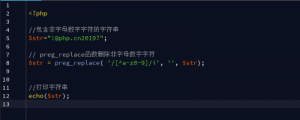

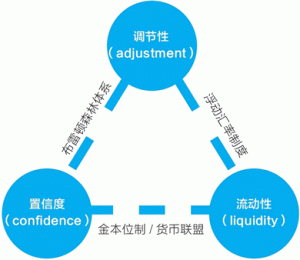


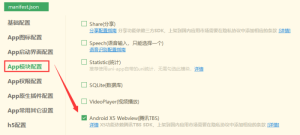


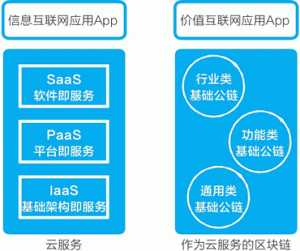








请登录后发表评论
注册
社交帐号登录